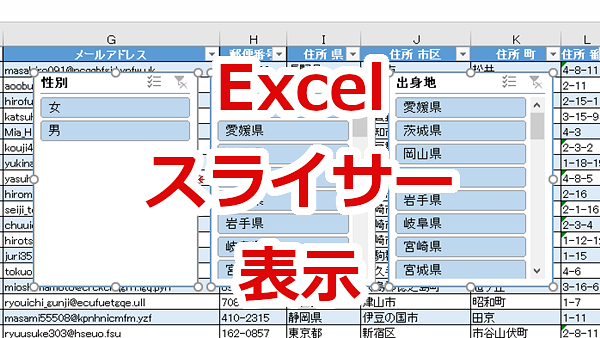
Excelで表をテーブルに設定していると、スライサーという機能が使えてオートフィルターが視覚的に楽に使えます。
スライサーの表示と、綺麗に横に並べる方法の記録です。
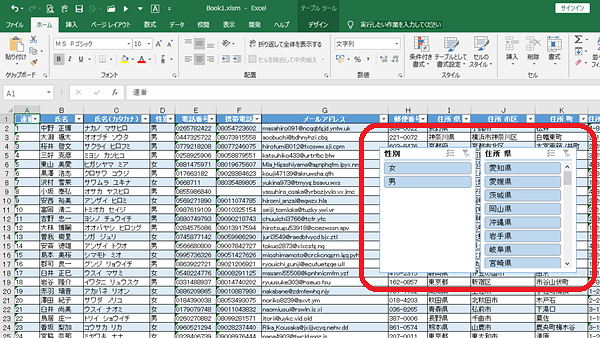
< スポンサーリンク >
スライサーを表示する
テーブルに設定してある表のどこかのセルをアクティブにしておき、[デザイン]タブをクリックします。
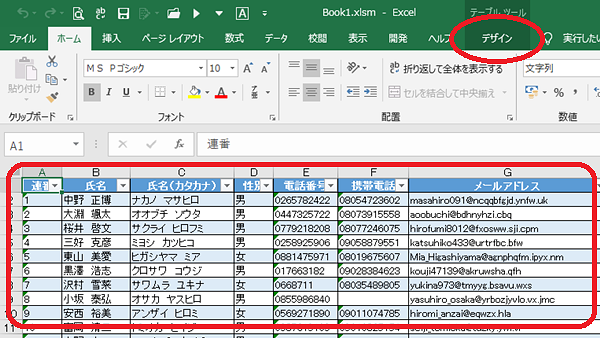
[スライサーの挿入]をクリックします。
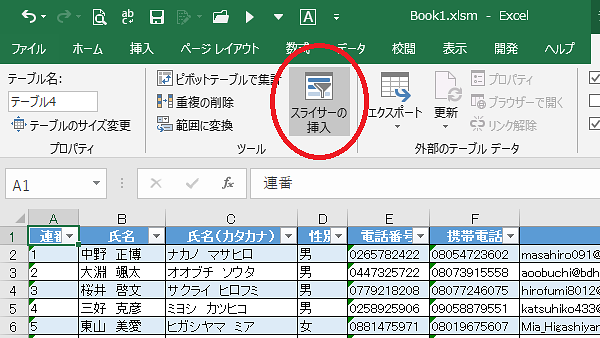
フィルターに使いたい項目をチェックし、[OK]をクリックします。
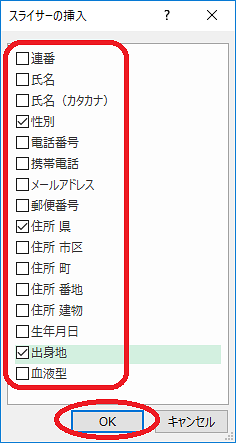
スライサーが表示されました。
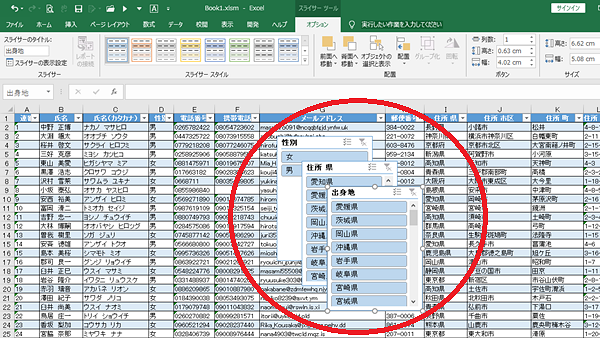
スライサーを綺麗に横に並べる
スライサーを適当に横に並べます。
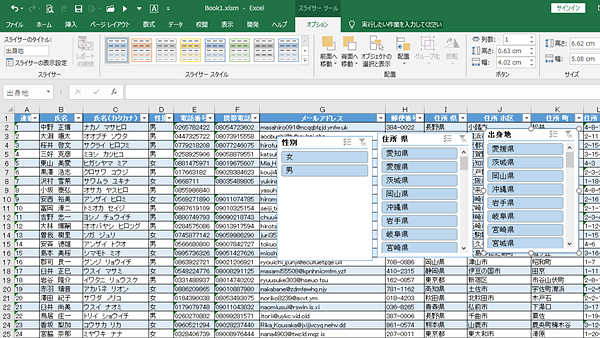
全てのスライサーを選択した状態にします。
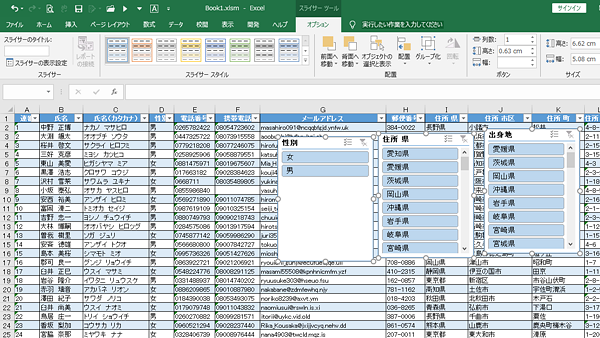
[オプション]タブ>[配置]>[上揃え]をクリックします。
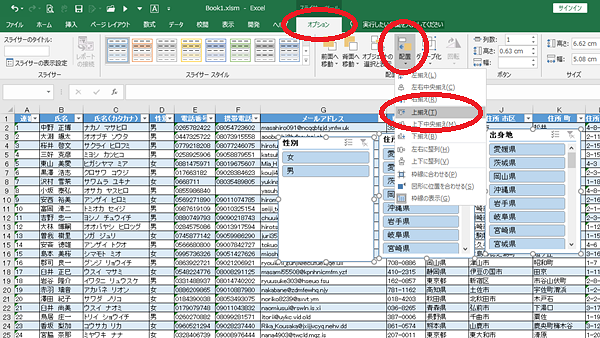
上端が揃いました。
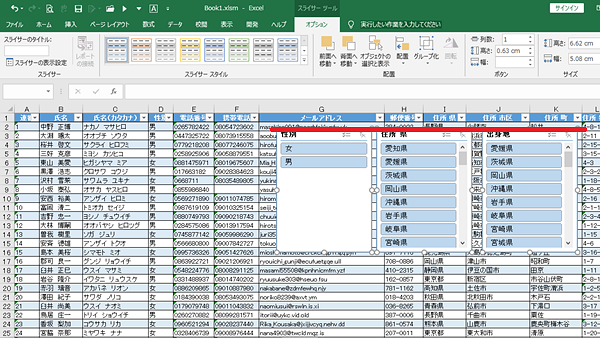
[配置]>[左右に整列]をクリックします。
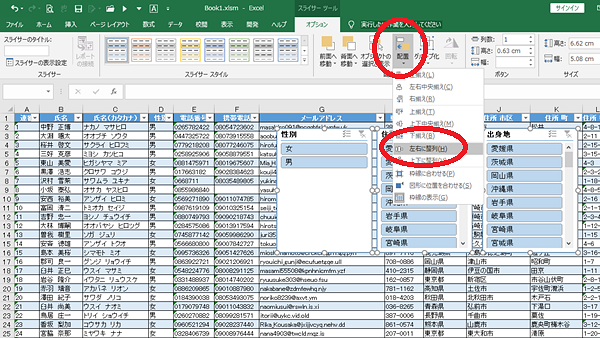
等間隔に並びました。
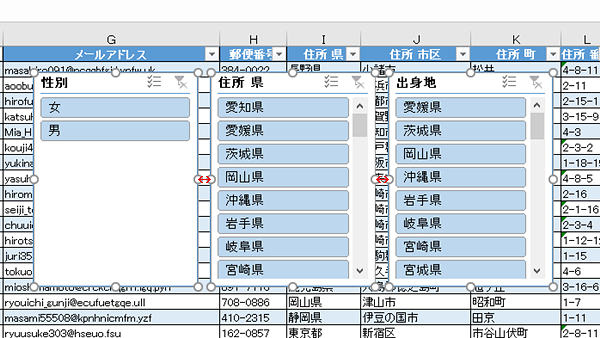
こんな記事も書いています
